文章目录
- 1. 各种图像处理库介绍
- 1.1 读取数据的通道顺序
- 1.2 Python图像处理库(PIL、Pillow、Scikit-image、Opencv)
- 2、PIL库与Pillow库的区别
- 3 Pillow库
- 3.1 Pillow库特点
- 3.2 Pillow库安装
- 4、Pillow的Image对象(PIL.Image)
- 4.1 Image.open()
- 4.2 Image.new()
- 4.3 查看Image对象的属性
- 4.4 )Image.save()
- 4.5 图像模式转换:im.convert()
- 4.6 图像缩放:im.resize()
- 4.7 图像的缩略图:im.thumbnail()
- 4.8 图像通道分离:im.split()
- 4.9 图像通道合并:Image.merge()
- 4.10 混合图像:Image.blend()
- 4.11 图像裁剪:im.crop()
- 4.12 图像拷贝:im.copy() —— 深拷贝
- 4.13 图像粘贴:im.paste()
- 4.14 图像几何变换(翻转):im.transpose()
- 4.15 图像几何变换(旋转):im.rotate()
- 4.16 图像几何变换(形状变换):im.transform()
- 4.17 图像降噪处理:ImageFilter
- 4.18 图像像素增强:ImageEnhance
- 4.19 绘制图形:ImageDraw.Draw()
- 4.20 获取 RGB 值:ImageColor.getrgb()
- 4.21 获取颜色值:ImageColor.getcolor()
- 4.22 numpy与PIL.Image的相互转换
- 4.23 读取序列图像
- 5. 应用
- 应用1:批量修改图像尺寸
- 应用2:图像添加水印
- 应用3:生成GIF动态图
- 应用4:读取和保存图片
- 应用5:对图片不失真的resize
- 应用6: 数据增强
- 应用7: numpy 转PIL.Image
- 参考
博客转自:Pillow图像处理(PIL.Image类的详细使用) , 仅供学习分享。
1. 各种图像处理库介绍
1.1 读取数据的通道顺序
需注意:Pillow加载图像后的尺寸是二维,图形化是三维,但无法打印三维尺寸。
详细区别:
-
Opencv:uint8的ndarray数据,通道顺序[h, w, c],颜色通道BGR。- 导入模块:import cv2
(1)cv2.imread()
(2)cv2.imshow()
(3)cv2.cvtColor(image, cv2.COLOR_BGR2RGB)
- 导入模块:import cv2
-
Matplotlib(plt):uint8的ndarray数据,通道顺序[h, w, c],颜色通道RGB。- 导入模块:import matplotlib.pyplot as plt
(1)plt.imread()
(2)plt.imshow()
- 导入模块:import matplotlib.pyplot as plt
-
Pillow(PIL):uint8的ndarray数据,通道顺序[h, w, c],颜色通道RGB。- 导入模块:import PIL
(1)PIL.Image.open()
(2)PIL.Image.show()
- 导入模块:import PIL
-
Pythorch:tensor数据,通道顺序[n, c, h, w],颜色通道RGB。- 导入模块:import torchvision
(1)torchvision.transforms.ToTensor()
(2)torchvision.transforms.ToPILImage(
- 导入模块:import torchvision
1.2 Python图像处理库(PIL、Pillow、Scikit-image、Opencv)
图像(指数字图像)由许多像素点组成,像素是组成图像的基本单位,而每一个像素点又可以使用不同的颜色,最终呈现出了绚丽多彩的图像。
-
(1)
PIL是一个免费开源的Python图像处理库。而Pillow是基于PIL库的一个派生分支,它在 PIL 库的基础上增加了许多新的特性。- 特点:PIL、Pillow只提供最基础的数字图像处理**,功能有限。
-
(2)
Scikit-image:基于 scipy 科学计算的python图像处理软件包,由 scipy 社区开发和维护,以数组的形式对图像进行处理。- 特点:轻量,易安装,易使用,轻量级
-
(3)
Opencv:由 C/C++ 语言编写的图像处理库,同时提供Python、Ruby、MATLAB等语言的接口。图像处理界中的绝对大佬- 特点:环境难搭建,重量型,集成功能较多
Pillow 官方文档(超详细,超推荐)
Pillow 官方文档:https://pillow.readthedocs.io/en/stable/index.html
2、PIL库与Pillow库的区别
PIL(Python Imaging Library)是一个免费开源的Python图像处理库,其功能丰富,API 简洁易用,一度深受好评。
发展历程
- 2011年,PIL官网宣布不再更新PIL,其最新版本仅支持 Python 2.7,而不支持 Python3。
- 于是,一群 Python 社区的志愿者(主要贡献者:Alex Clark 和 Contributors)
在 PIL 库的基础上,开发了一个支持 Python3 版本的图像处理库,它就是Pillow。目前,已成为Linux发行版中原始PIL的替代品。
3 Pillow库
Pillow是基于PIL库的一个派生分支,它在 PIL 库的基础上增加了许多新的特性。发展至今,已经成为比PIL本身更具活力的图像处理库。
- Pillow 安装后,导入库的使用方式仍是import PIL,但实际上使用的是 Pillow 库,这里的 PIL 可以看做是 Pillow 库的简称。
- Pillow 支持跨平台运行,比如 Windows、Linux、MacOS 等。
- Pillow支持python3,Pillow官网最新版:Pillow 8.4.0。
3.1 Pillow库特点
- (1)
支持图像的多种输入格式:jpeg、png、bmp、gif、ppm、tiff 等。且支持图像格式之间的相互转换。 - (2)支持多种图像操作:
创建缩略图、生成预览图像、图像批量处理等;图像裁剪、图像缩放、像素点处理、添加滤镜、图像颜色处理等。添加水印、合成 GIF 动态效果图等等。
- (3)可以配合 Python GUI(图形用户界面)工具 Tkinter 一起使用。
3.2 Pillow库安装
备注:Pillow 和 PIL 不能共存于同一个环境中,在安装 Pillow 前,需要先卸载 PIL。
-
(1)
pip安装:该方法是最简单、轻量级的一种安装方式,并且适用于任何平台。只需执行:pip install Pillow。 -
(2)
whl轮子安装:
通过Python PyPi第三方库官网下载与平台系统相对应的版本。下载完成后,进入下载文件的所在位置,然后执行:pip install + whl文件名。 -
(3)
Anaconda安装:
Anaconda 是一款开源的 Python 发行版(官网下载地址),是当下较为流行的科学计算平台,支持 Windows、Linux、MacOS 系统。Anaconda 自带许多已经安装完成软件包,其中就包含 Pillow,因此无须重新安装。但默认安装的 Pillow 版本可能会比较低或不是你需要的版本
4、Pillow的Image对象(PIL.Image)
Image 类是 Pillow 库中最为重要的类,该类被定义在和与其同名的 Image 模块中。
- 导入 Image 模块:
from PIL import Image。 - 使用 Image 类可以实例化 Image 对象,通过调用该对象的属性和方法对图像进行处理。
- Pillow 提供了两种创建 Image 实例对象的方法:
open()、new()。
4.1 Image.open()
可以加载任意图像格式
"""
函数说明: im = Image.open(fp, mode = "r")
参数说明:(1)fp(file_path):文件路径, 字符串格式;(2)mode:(可选参数)。若使用,则必须设置mode="r",否则显示ValueError异常。
"""from PIL import Image
im_open = Image.open("C:/Users/pc/Desktop/1.png") # 打开图像
im_open.show() # 显示图像4.2 Image.new()
"""
函数说明: im = Image.new(mode, size, color)
参数说明:(1)mode:指定图像模式,字符串格式。如: RGB真彩图像、L灰度图像、CMYK色彩图打印模式等;(2)size:指定图像大小(width, height)。(3)color:图像颜色,默认0表示黑色。参数值支持 [R,G,B] 三元组数字格式、颜色的十六进制值以及颜色英文单词。
"""from PIL import Image
im_new = Image.new(mode='RGB', size=(260, 100), color="#ff0000") # 使用颜色的十六进制格式
im_new.show() # 显示图像4.3 查看Image对象的属性
width + height + size + format + randonly + info + mode
from PIL import Image
im = Image.open("C:/Users/pc/Desktop/1.png")
print('打印image对象:', im)
print("图像的宽=%s, 高=%s" %(im.width, im.height)) # width/height:查看图像的宽/高
print("图像的尺寸:", im.size) # size:查看图像的尺寸
print("图像的格式:", im.format) # format:查看图片的格式
print("图像是否为只读:", im.readonly) # readonly:图片是否为只读
print("图像信息:", im.info) # info:查看图片相关信息。包括每英寸像素点大小和截图软件信息
print("图像模式:", im.mode) # mode:图像模式"""
打印image对象:<PIL.PngImagePlugin.PngImageFile image mode=RGB size=1810x228 at 0x17426DA3610>
图像的宽=1810, 高=228
图像的尺寸:(1810, 228)
图像的格式:PNG
图像是否为可读:1
图像信息:{}
图像模式:PGB
"""4.4 )Image.save()
"""
函数说明: Image.save(fp, format=None)
参数说明:(1)fp:图像的存储路径,包含图像的名称+后缀,字符串格式;(2)format:(可选参数),指定图像保存的格式。若不指定文件格式,则以默认的图片格式来存储。
"""from PIL import Image
im = Image.open("C:/Users/pc/Desktop/1.png") # 打开图像
im.save('C:/Users/pc/Desktop/2.bmp') # 保存图像
注: 并非所有的图片格式都可以用 save() 方法转换完成,比如将 PNG 格式的图片(四通道 RGBA 模式)保存为 JPG 格式(三通道 RGB 模式)。保存之前,需要进行图像模型转换。
4.5 图像模式转换:im.convert()
不同格式之间的转换
常用的图像模式如下:


"""
函数说明: im.convert(mode, parms**)
参数说明:(1)mode:指的是要转换成的图像模式;(2)parms:其他可选参数。如:matrix、dither 等。其中,最关键的参数是 mode,其余参数无须关心。
"""
from PIL import Image
import matplotlib.pyplot as pltim = Image.open("大黄蜂.jpg")
print(im.mode) # RGB
im1 = im.convert('1')
im2 = im.convert('L')
im3 = im.convert('P')
im4 = im.convert('RGB')
im5 = im.convert('RGBA')
im6 = im.convert('CMYK')
im7 = im.convert('YCbCr')
# im8 = im.convert('LAB') # ValueError: conversion from RGB to LAB not supported
im9 = im.convert('HSV')
im10 = im.convert('I')
im11 = im.convert('F')
######################################################################
# 绘图
im_list = [im, im1, im2, im3, im4, im5, im6, im7, im9, im10, im11]
for i, j in enumerate(im_list):plt.subplot(3, 4, i+1)plt.title(['raw', '1', 'L', 'P', 'RGB', 'RGBA', 'CMYK', 'YCbCr', 'HSV', 'I', 'F'][i])plt.axis('off')plt.imshow(j)
plt.show()"""
plt.subplot(3,4,1), plt.imshow(im), plt.title('raw'), plt.axis('off')
plt.subplot(3,4,2), plt.imshow(im1), plt.title('1'), plt.axis('off')
plt.subplot(3,4,3), plt.imshow(im2), plt.title('L'), plt.axis('off')
plt.subplot(3,4,4), plt.imshow(im3), plt.title('P'), plt.axis('off')
plt.subplot(3,4,5), plt.imshow(im4), plt.title('RGB'), plt.axis('off')
plt.subplot(3,4,6), plt.imshow(im5), plt.title('RGBA'), plt.axis('off')
plt.subplot(3,4,7), plt.imshow(im6), plt.title('CMYK'), plt.axis('off')
plt.subplot(3,4,8), plt.imshow(im7), plt.title('YCbCr'), plt.axis('off')
# plt.subplot(3,4,9), plt.imshow(im8), plt.title('LAB'), plt.axis('off')
plt.subplot(3,4,10), plt.imshow(im9), plt.title('HSV'), plt.axis('off')
plt.subplot(3,4,11), plt.imshow(im10), plt.title('I'), plt.axis('off')
plt.subplot(3,4,12), plt.imshow(im11), plt.title('F'), plt.axis('off')
plt.show()
"""4.6 图像缩放:im.resize()
- 整体缩放操作

"""
函数说明: resize(size, resample=image.BICUBIC, box=None, reducing_gap=None)
参数说明:(1)size:元组参数 (width,height),图片缩放后的尺寸;(2)resample:(可选参数),指图像重采样滤波器,与 thumbnail() 的 resample 参数类似,默认为 Image.BICUBIC;(3)box:(可选参数),对指定区域进行缩放,默认对整个原图进行缩放。备注1:指定区域必须在原图范围内,若超出范围则报错。每个像素点代表一个单位。备注2:box 的参数值是长度为 4 的像素坐标元组,即 (x_左上, y_左下, x1_右上, y1_右下),分别表示被裁剪矩形区域的左上角(x, y)和右下角(x, y)。例如:(0,0,120,180)表示以原图的左上角为原点,选择宽和高分别是(120,180)的图像区域。(4)reducing_gap:(可选参数),浮点参数值,用于优化图片的缩放效果,常用参数值有 3.0 和 5.0。
"""from PIL import Image
import matplotlib.pyplot as pltim = Image.new(mode='RGB', size=(260, 100), color="#ff0000") # 使用颜色的十六进制格式
im1 = im.resize((550, 260)) # 放大图像
im2 = im.resize((80, 50)) # 缩小图像
######################################################################
# 绘图
im_list = [im, im1, im2]
for i, j in enumerate(im_list):plt.subplot(1, 3, i+1)plt.title(['raw', 'Enlarge image', 'Reduced image'][i])plt.imshow(j)
plt.show()- 局部放大操作
from PIL import Image
im = Image.open("大黄蜂.jpg")
try:image = im.resize((550, 260), resample=Image.LANCZOS, box=(0, 0, 120, 180))print("查看新图像的尺寸", image.size)image.show()
except IOError:print("操作有误")
4.7 图像的缩略图:im.thumbnail()
只能在原图上修改,返回None
"""
函数说明: thumbnail(size, resample)
参数说明:(1)size:元组参数,指的是缩小后的图像大小;(2)resample:(可选参数),默认为 Image.BICUBIC。备注:有四种图像重采样滤波器,分别是 Image.BICUBIC(双立方插值法)、PIL.Image.NEAREST(最近邻插值法)、PIL.Image.BILINEAR(双线性插值法)、PIL.Image.LANCZOS(下采样过滤插值法)。
"""from PIL import Image
im = Image.open("C:/Users/pc/Desktop/1.png")
im.thumbnail((150, 50))注意:缩略图的尺寸与您指定的尺寸可能会出现不一致的情况。
- 因为 Pillow 会对原图像的长、宽进行等比例缩小,当指定的尺寸不符合图像的尺寸规格时,缩略图就会创建失败。比如:指定的尺寸超出了原图像的尺寸规格
4.8 图像通道分离:im.split()

from PIL import Image
import matplotlib.pyplot as pltim = Image.open("C:/Users/pc/Desktop/1.jpg")
r, g, b = im.split() # 分离颜色通道,产生三个Image对象plt.subplot(131), plt.imshow(im), plt.title('im'), plt.axis('off')
plt.subplot(132), plt.imshow(r), plt.title('r'), plt.axis('off')
plt.subplot(133), plt.imshow(g), plt.title('g'), plt.axis('off')
plt.subplot(133), plt.imshow(b), plt.title('b'), plt.axis('off')
plt.show()# r.show()
# g.show()
# b.show()4.9 图像通道合并:Image.merge()
颜色通道合并 + 图像融合(权重值五五开)
- 颜色通道合并

"""
函数说明: Image.merge(mode, bands)
参数说明:(1)mode:指定输出图像的模式(2)bands:参数类型为元组或者列表序列,其元素值是组成图像的颜色通道,比如 RGB 分别代表三种颜色通道(r,g,b)。备注:要求两张图片的模式、大小必须一致,否则不能合并。
"""
from PIL import Image
import matplotlib.pyplot as pltim = Image.open("starry_night.jpg")
r, g, b = im.split() # 分离颜色通道,产生三个 Image 对象
im1 = Image.merge('RGB', (r, g, b)) # 重新组合颜色通道,返回 Image 对象
im2 = Image.merge('RGB', (r, b, g))
im3 = Image.merge('RGB', (g, r, b))
im4 = Image.merge('RGB', (g, b, r))
im5 = Image.merge('RGB', (b, r, g))
im6 = Image.merge('RGB', (b, g, r))plt.subplot(231), plt.imshow(im1), plt.title('rgb'), plt.axis('off')
plt.subplot(232), plt.imshow(im2), plt.title('rbg'), plt.axis('off')
plt.subplot(233), plt.imshow(im3), plt.title('grb'), plt.axis('off')
plt.subplot(234), plt.imshow(im4), plt.title('gbr'), plt.axis('off')
plt.subplot(235), plt.imshow(im5), plt.title('brg'), plt.axis('off')
plt.subplot(236), plt.imshow(im6), plt.title('bgr'), plt.axis('off')
plt.show()- 图像融合:每张图像的权重值都是
50%

from PIL import Image
im_1 = Image.open("starry_night.jpg")
im_2 = Image.open("大黄蜂.jpg")# 因为两种图片的图片格式一致,所以仅需要处理图片的大小,让它们保持一致
im_2 = im_2.resize(im_1.size)
r1, g1, b1 = im_1.split()
r2, g2, b2 = im_2.split()
im_3 = Image.merge('RGB', [r2, g2, b1])
im_3.show()4.10 混合图像:Image.blend()
将两张图像叠加在一起,并可以选择其中一张图像的透明度,取值范围[0, 1]。

"""
函数说明: Image.blend(image1, image2, alpha)
参数说明:(1)image1,image2:表示两个 Image 对象。(2)alpha:表示透明度,取值范围为 0 到 1。11:当取值为 0 时,等同于 image1 的拷贝。22:而取值为 1 时,等同于 image2 的拷贝。33:当取值为 0.5 时,与Image.merge()效果等同。备注:要求两张图片的模式、大小必须一致,否则不能合并。
"""from PIL import Imageim_1 = Image.open("starry_night.jpg")
im_2 = Image.open("大黄蜂.jpg")
im_2 = im_2.resize(im_1.size)
im3 = Image.blend(im_1, im_2, 0.7)
im3.show()4.11 图像裁剪:im.crop()
"""
函数说明: crop(box=None)
参数说明: box:表示裁剪区域,默认为 None,表示拷贝原图像。备注:box 是一个有四个数字的元组参数 (x_左上, y_左下, x1_右上, y1_右下),分别表示被裁剪矩形区域的左上角(x, y)和右下角(x, y)。默认(0, 0)表示坐标原点,宽度的方向为 x 轴,高度的方向为 y 轴,每个像素点代表一个单位。
"""from PIL import Imageim = Image.open("大黄蜂.jpg")
im2 = im.crop((0, 0, 50, 50))
im2.show()4.12 图像拷贝:im.copy() —— 深拷贝
"""
函数说明: copy(image)
参数说明: image:拷贝图像;
"""from PIL import Imageim = Image.open("大黄蜂.jpg")
im_copy = im.copy()
im_copy.show()4.13 图像粘贴:im.paste()

"""
函数说明: im.paste(image, box=None, mask=None)
参数说明: (1)image:指被粘贴的图像;(2)box:指定图像被粘贴的位置或者区域,其参数值是长度为 2 或者 4 的元组序列。备注1:长度为 2 时,表示具体的某一点 (x, y)。备注2:长度为 4 时,表示具体的粘贴的区域,此时区域的大小必须要和被粘贴的图像大小保持一致。(3)mask:(可选参数),为图片添加蒙版效果。
"""from PIL import Imageim = Image.open("starry_night.jpg")
im1 = Image.open("大黄蜂.jpg")
im_copy = im1.copy() # 图像拷贝
im_crop = im_copy.crop((0, 0, 200, 100)) # 图像裁剪# 创建一个新的图像作为蒙版,L模式,单颜色值
image_new = Image.new('L', (200, 100), 200)
# 将裁剪后的副本粘贴至副本图像上,并添加蒙版
im.paste(im_crop, (100, 100, 300, 200), mask=image_new) # 图像粘贴
im.show()4.14 图像几何变换(翻转):im.transpose()

"""
函数说明: im.transpose(method)
常见方法: (1)Image.FLIP_LEFT_RIGHT:左右水平翻转;(2)Image.FLIP_TOP_BOTTOM:上下垂直翻转;(3)Image.ROTATE_90:图像旋转 90 度;(4)Image.ROTATE_180:图像旋转 180 度;(5)Image.ROTATE_270:图像旋转 270 度;(6)Image.TRANSPOSE:图像转置;(7)Image.TRANSVERSE:图像横向翻转。
"""from PIL import Image
import matplotlib.pyplot as pltim = Image.open("starry_night.jpg")
im1 = im.transpose(Image.FLIP_LEFT_RIGHT)
im2 = im.transpose(Image.FLIP_TOP_BOTTOM)
im3 = im.transpose(Image.ROTATE_90)
im4 = im.transpose(Image.ROTATE_180)
im5 = im.transpose(Image.ROTATE_270)
im6 = im.transpose(Image.TRANSPOSE)
im7 = im.transpose(Image.TRANSVERSE)
############################################################
# 绘图
im_list = [im, im1, im2, im3, im4, im5, im6, im7]
for i, j in enumerate(im_list):plt.subplot(2, 4, i+1)plt.title(['raw', 'Image.FLIP_LEFT_RIGHT', 'Image.FLIP_TOP_BOTTOM', 'Image.ROTATE_90', 'Image.ROTATE_180', 'Image.ROTATE_270', 'Image.TRANSPOSE', 'Image.TRANSVERSE'][i])plt.axis('off')plt.imshow(j)
plt.show()"""
plt.subplot(421), plt.imshow(im), plt.title('raw_image'), plt.axis('off')
plt.subplot(422), plt.imshow(im1), plt.title('Image.FLIP_LEFT_RIGHT'), plt.axis('off')
plt.subplot(423), plt.imshow(im2), plt.title('Image.FLIP_TOP_BOTTOM'), plt.axis('off')
plt.subplot(424), plt.imshow(im3), plt.title('Image.ROTATE_90'), plt.axis('off')
plt.subplot(425), plt.imshow(im4), plt.title('Image.ROTATE_180'), plt.axis('off')
plt.subplot(426), plt.imshow(im5), plt.title('Image.ROTATE_270'), plt.axis('off')
plt.subplot(427), plt.imshow(im6), plt.title('Image.TRANSPOSE'), plt.axis('off')
plt.subplot(428), plt.imshow(im7), plt.title('Image.TRANSVERSE'), plt.axis('off')
plt.show()
"""4.15 图像几何变换(旋转):im.rotate()

"""
函数说明: im.rotate(angle, resample=PIL.Image.NEAREST, expand=None, center=None, translate=None, fillcolor=None)
参数说明: (1)angle:表示任意旋转的角度;(2)resample:重采样滤波器,默认为 PIL.Image.NEAREST 最近邻插值方法;(3)expand:可选参数,表示是否对图像进行扩展,如果参数值为 True 则扩大输出图像,如果为 False 或者省略,则表示按原图像大小输出;(4)center:可选参数,指定旋转中心,参数值是长度为 2 的元组,默认以图像中心进行旋转;(5)translate:表示对旋转后的图像进行平移。参数值为二元组,以左上角为原点;可以为负数(6)fillcolor:可选参数,填充颜色,图像旋转后,对图像之外的区域进行填充。
"""from PIL import Imageim = Image.open("starry_night.jpg")
im_out = im.rotate(angle=30, translate=(0, -25), fillcolor="green")
im_out.show()4.16 图像几何变换(形状变换):im.transform()

"""
函数说明: im.transform(size, method, data=None, resample=0)
参数说明: (1)size:指定变换后的图像尺寸;(2)method:指定图像的变化方式。比如:Image.EXTENT 表示矩形变换;(3)data:截取原图像的区域(4)resample:图像重采样滤波器,默认参数值为 PIL.Image.NEAREST。
"""from PIL import Imageim = Image.open("starry_night.jpg")
im_out = im.transform((500, 500), Image.EXTENT, data=[0, 0, 100 + im.width//2, im.height//3])
im_out.show()4.17 图像降噪处理:ImageFilter
常见的降噪滤波器如下表:官网Fillow:对每个滤波器的详细定义

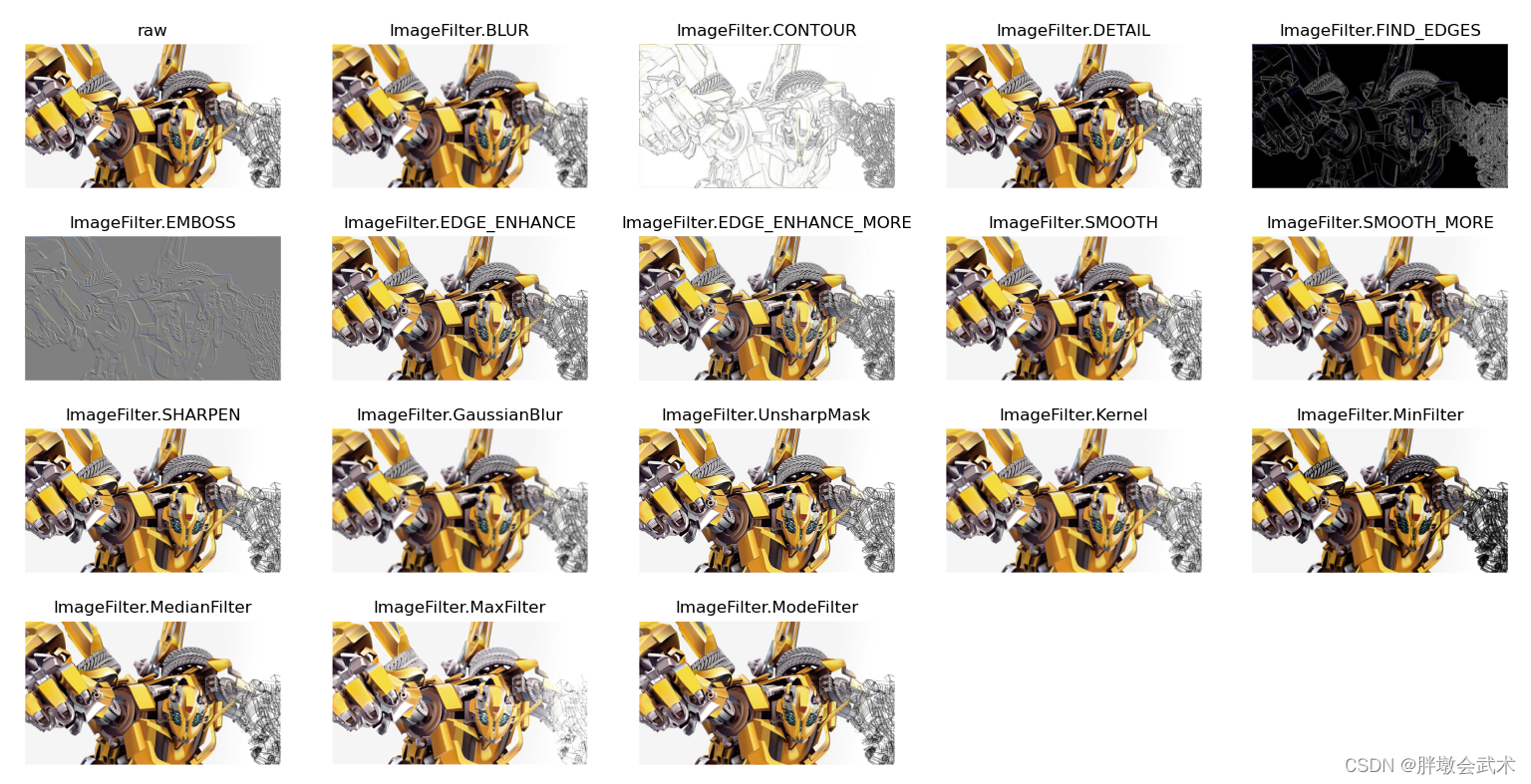
from PIL import Image, ImageFilter
import matplotlib.pyplot as pltim = Image.open("大黄蜂.jpg")
im1 = im.filter(ImageFilter.BLUR)
im2 = im.filter(ImageFilter.CONTOUR)
im3 = im.filter(ImageFilter.DETAIL)
im4 = im.filter(ImageFilter.FIND_EDGES)
im5 = im.filter(ImageFilter.EMBOSS)
im6 = im.filter(ImageFilter.EDGE_ENHANCE)
im7 = im.filter(ImageFilter.EDGE_ENHANCE_MORE)
im8 = im.filter(ImageFilter.SMOOTH)
im9 = im.filter(ImageFilter.SMOOTH_MORE)
im10 = im.filter(ImageFilter.SHARPEN)
im11 = im.filter(ImageFilter.GaussianBlur())
im12 = im.filter(ImageFilter.UnsharpMask())
im13 = im.filter(ImageFilter.Kernel((3,3),(1,1,1,0,0,0,2,0,2)))
im14 = im.filter(ImageFilter.MinFilter(3))
im15 = im.filter(ImageFilter.MedianFilter(3))
im16 = im.filter(ImageFilter.MaxFilter(3))
im17 = im.filter(ImageFilter.ModeFilter())
############################################################
# 绘图
im_list = [im, im1, im2, im3, im4, im5, im6, im7, im8, im9, im10, im11, im12, im13, im14, im15, im16, im17]
for i, j in enumerate(im_list):plt.subplot(4, 5, i+1)plt.title(['raw', 'ImageFilter.BLUR', 'ImageFilter.CONTOUR', 'ImageFilter.DETAIL', 'ImageFilter.FIND_EDGES', 'ImageFilter.EMBOSS', 'ImageFilter.EDGE_ENHANCE', 'ImageFilter.EDGE_ENHANCE_MORE', 'ImageFilter.SMOOTH', 'ImageFilter.SMOOTH_MORE', 'ImageFilter.SHARPEN', 'ImageFilter.GaussianBlur', 'ImageFilter.UnsharpMask', 'ImageFilter.Kernel', 'ImageFilter.MinFilter', 'ImageFilter.MedianFilter', 'ImageFilter.MaxFilter', 'ImageFilter.ModeFilter'][i])plt.axis('off')plt.imshow(j)
plt.show()"""
plt.subplot(4,5,1), plt.imshow(im), plt.title('raw_image'), plt.axis('off')
plt.subplot(4,5,2), plt.imshow(im1), plt.title('ImageFilter.BLUR'), plt.axis('off')
plt.subplot(4,5,3), plt.imshow(im2), plt.title('ImageFilter.CONTOUR'), plt.axis('off')
plt.subplot(4,5,4), plt.imshow(im3), plt.title('ImageFilter.DETAIL'), plt.axis('off')
plt.subplot(4,5,5), plt.imshow(im4), plt.title('ImageFilter.FIND_EDGES'), plt.axis('off')
plt.subplot(4,5,6), plt.imshow(im5), plt.title('ImageFilter.EMBOSS'), plt.axis('off')
plt.subplot(4,5,7), plt.imshow(im6), plt.title('ImageFilter.EDGE_ENHANCE'), plt.axis('off')
plt.subplot(4,5,8), plt.imshow(im7), plt.title('ImageFilter.EDGE_ENHANCE_MORE'), plt.axis('off')
plt.subplot(4,5,9), plt.imshow(im8), plt.title('ImageFilter.SMOOTH'), plt.axis('off')
plt.subplot(4,5,10), plt.imshow(im9), plt.title('ImageFilter.SMOOTH_MORE'), plt.axis('off')
plt.subplot(4,5,11), plt.imshow(im10), plt.title('ImageFilter.SHARPEN'), plt.axis('off')
plt.subplot(4,5,12), plt.imshow(im11), plt.title('ImageFilter.GaussianBlur'), plt.axis('off')
plt.subplot(4,5,13), plt.imshow(im12), plt.title('ImageFilter.UnsharpMask'), plt.axis('off')
plt.subplot(4,5,14), plt.imshow(im13), plt.title('ImageFilter.Kernel'), plt.axis('off')
plt.subplot(4,5,15), plt.imshow(im14), plt.title('ImageFilter.MinFilter'), plt.axis('off')
plt.subplot(4,5,16), plt.imshow(im15), plt.title('ImageFilter.MedianFilter'), plt.axis('off')
plt.subplot(4,5,17), plt.imshow(im16), plt.title('ImageFilter.MaxFilter'), plt.axis('off')
plt.subplot(4,5,18), plt.imshow(im17), plt.title('ImageFilter.ModeFilter'), plt.axis('off')
plt.show()
"""4.18 图像像素增强:ImageEnhance
对选择的属性增强N倍(颜色平衡、对比度、亮度、锐度)
常见的降噪滤波器如下表:


from PIL import Image, ImageEnhance
import matplotlib.pyplot as pltim = Image.open("大黄蜂.jpg")
im1 = ImageEnhance.Color(im).enhance(2)
im2 = ImageEnhance.Contrast(im).enhance(2)
im3 = ImageEnhance.Brightness(im).enhance(2)
im4 = ImageEnhance.Sharpness(im).enhance(8)
############################################################
# 绘图
im_list = [im, im1, im2, im3, im4]
for i, j in enumerate(im_list):plt.subplot(2, 3, i+1)plt.title(['raw', 'ImageEnhance.Color', 'ImageEnhance.Contrast', 'ImageEnhance.Brightness', 'ImageEnhance.Sharpness'][i])plt.axis('off')plt.imshow(j)
plt.show()"""
plt.subplot(2,3,1), plt.imshow(im), plt.title('raw_image'), plt.axis('off')
plt.subplot(2,3,2), plt.imshow(im1), plt.title('ImageEnhance.Color'), plt.axis('off')
plt.subplot(2,3,3), plt.imshow(im2), plt.title('ImageEnhance.Contrast'), plt.axis('off')
plt.subplot(2,3,4), plt.imshow(im3), plt.title('ImageEnhance.Brightness'), plt.axis('off')
plt.subplot(2,3,5), plt.imshow(im4), plt.title('ImageEnhance.Sharpness'), plt.axis('off')
plt.show()
"""4.19 绘制图形:ImageDraw.Draw()
添加文字 + 绘制点、直线、矩形、多边形、椭圆、圆弧、弦、饼图


"""
函数说明: ImageColor.getrgb(color)
参数说明: 一个颜色名称,字符串格式,可以是颜色的英文单词,或者十六进制颜色名。如果是不支持的颜色,会报 ValueError 错误;备注:该模块支持不同格式的颜色,比如 RGB 格式的颜色三元组、十六进制的颜色名称(#ff0000)以及颜色英文单词("red")。
"""from PIL import Image, ImageDraw, ImageFontim = Image.new('RGB', (600, 600), color='gray') # 创建 Image 对象,当做背景图
draw = ImageDraw.Draw(im) # 创建 ImageDraw 对象######################################################################
# 绘制文字
font = ImageFont.truetype('C:/Windows/Fonts/msyh.ttc', size=25) # 加载计算机本地字体文件
draw.text(xy=(200, 200), text='胖墩会武术', fill=(255, 0, 0), font=font) # 在原图像上添加文本
"""
函数说明: font = ImageFont.truetype(font, size)
参数说明: (1)font:指定的字体格式文件路径,字符串格式。如:TrueType 和 OpenType 类型的字体(2)size:字体大小
"""
######################################################################
# 绘制点 —— 点的pixel为1,若觉得太小可以使用绘制圆来替代
draw.point(((400, 250), (400, 200), (400, 220)), fill=(255, 255, 0))
###################################
# 绘制直线
draw.line(((5,5), (5,100)), fill=(255,0,0), width=5)
###################################
# 绘制矩形
draw.rectangle(((10,10), (50,50)), fill=(0,255,0), outline=(255,0,0))
# 绘制正方形
draw.rectangle(((50,50), (100,100)), fill=None, outline=(0,0,255), width=5)
# 绘制多边形
draw.polygon(((400, 400), (350, 380), (420, 350)), fill=(255, 255, 0), outline=(0, 0, 0))
###################################
# 绘制椭圆形
draw.ellipse(((100, 100), (120, 150)), fill=(0, 255, 0), outline=(255, 0, 0))
# 绘制圆形
draw.ellipse(((250, 250), (300, 300)), fill=None, outline=(0, 0, 255), width=5)
# 绘制圆弧
draw.arc((25, 50, 175, 200), start=30, end=270, fill=(255, 255, 0))
# 绘制弦
draw.chord((225, 50, 375, 200), start=30, end=270, fill=(255, 255, 0), outline=(0, 0, 0))
# 绘制饼图
draw.pieslice((425, 50, 575, 200), start=30, end=270, fill=(255, 255, 0), outline=(0, 0, 0))im.show()4.20 获取 RGB 值:ImageColor.getrgb()
RGB 色彩模式、HSL (色调-饱和度-明度)、HSB (又称 HSV,色调-饱和度-亮度)。
下面对 HSL 做简单介绍:
H:即 Hue 色调,取值范围 0 -360,其中 0 表示红色(red),120 表示绿色(green),240 表示蓝色(blue);
S:即 Saturation 饱和度,代表色彩的纯度,取值 0~100%,其中 0 代表灰色(gry),100% 表示色光最饱和;
L:即 Lightness 明度,取值为 0~100%,其中 0 表示黑色(black),50% 表示正常颜色,100% 则表示白色。
"""
函数说明: ImageColor.getrgb(color)
参数说明: 一个颜色名称,字符串格式,可以是颜色的英文单词,或者十六进制颜色名。如果是不支持的颜色,会报 ValueError 错误;备注:该模块支持不同格式的颜色,比如 RGB 格式的颜色三元组、十六进制的颜色名称(#ff0000)以及颜色英文单词("red")。
"""from PIL import Image, ImageColorcolor1 = ImageColor.getrgb("blue")
color2 = ImageColor.getrgb('#DCDCDC')
color3 = ImageColor.getrgb('HSL(0, 100%, 50%)') # 使用HSL模式红色print(color1) # (0, 0, 255)
print(color2) # (220, 220, 220)
print(color3) # (255, 0, 0)4.21 获取颜色值:ImageColor.getcolor()
"""
函数说明: ImageColor.getcolor(color, mode)
参数说明: (1)color:一个颜色名称,字符串格式,可以是颜色的英文单词,或者十六进制颜色名。如果是不支持的颜色,会报 ValueError 错误;(2)mode:指定色彩模式,如果是不支持的模式,会报 KeyError 错误。备注:该模块支持不同格式的颜色,比如 RGB 格式的颜色三元组、十六进制的颜色名称(#ff0000)以及颜色英文单词("red")。
"""from PIL import Image, ImageColorcolor4 = ImageColor.getcolor('#EEA9B8','L')
color5 = ImageColor.getcolor('yellow','RGBA')print(color4) # 191
print(color5) # (255, 255, 0, 255)4.22 numpy与PIL.Image的相互转换
from PIL import Image
import numpy as npimg = Image.open("C:/Users/pc/Desktop/1.png")
img_2 = np.array(img) # Image图像转换为ndarray数组
arr_img = Image.fromarray(img_2) # ndarray转换为Image图像
arr_img.show()
4.23 读取序列图像
seek() + tell() 、ImageSequence()
Pillow 库也包含对图像序列(动画格式)的一些基本支持。支持的序列格式文件包括:GIF、TIFF 和 FLI 等等。当加载序列图像时,默认加载的是第一帧。
- 方法一:除使用 seek() 方法读取图像序列外,ImageSequence 模块还提供了 for 循环迭代遍历图像序列的方法。你可以使用 seek() 和 tell() 方法访问不同的帧。
from PIL import Image
import matplotlib.pyplot as pltfname = r'C:\Users\my\Desktop\image\my.gif'
im = Image.open(fname)
im_list = [im.copy()]
try:while True:im.seek(im.tell()+1)im_list.append(im.copy())
except EOFError:pass
#################################################
# 绘图
for i, j in enumerate(im_list):plt.subplot(1, 4, i+1)plt.title(str(i+1))plt.axis('off')plt.imshow(j)
plt.show()- 方法二:除使用 seek() 方法读取图像序列外,ImageSequence 模块还提供了 for 循环迭代遍历图像序列的方法。
from PIL import Image, ImageSequence
import matplotlib.pyplot as pltfname = r'C:\Users\my\Desktop\image\my.gif'
im = Image.open(fname)
im_list = []
for frame in ImageSequence.Iterator(im):im_list.append(frame.copy())
##############################################
# 绘图
for i, j in enumerate(im_list):plt.subplot(1, 4, i+1)plt.title(str(i+1))plt.axis('off')plt.imshow(j)
plt.show()5. 应用
应用1:批量修改图像尺寸
import os
from PIL import Image# 若文件夹不存在,则新建:NewImage
if not os.path.exists('C:/Users/pc/Desktop/NewImage/'):os.mkdir('C:/Users/pc/Desktop/NewImage/') fileName = os.listdir('C:/Users/pc/Desktop/image01/') # 指定图像的文件夹:image01
for img in fileName:raw_image = Image.open('C:/Users/pc/Desktop/image01/' + img)new_image = raw_image.resize((350, 350), Image.BILINEAR)new_image.save('C:/Users/pc/Desktop/NewImage/'+img)应用2:图像添加水印
ImageDraw + ImageFont`

from PIL import Image, ImageFont, ImageDrawdef creating_watermark(im, text, font):# 给水印添加透明度,因此需要转换图片的格式im_rgba = im.convert('RGBA')im_text_canvas = Image.new('RGBA', im_rgba.size, (255, 255, 255, 0))draw = ImageDraw.Draw(im_text_canvas)text_x_width, text_y_height = draw.textsize(text, font=font) # 设置文本文字大小text_xy = (im_rgba.size[0] - text_x_width, im_rgba.size[1] - text_y_height)draw.text(text_xy, text, font=font, fill=(0, 125, 125)) # 设置文本im_text = Image.alpha_composite(im_rgba, im_text_canvas) # 将原图片与文字复合return im_textimage = Image.open("大黄蜂.jpg")
font1 = ImageFont.truetype('C:/Windows/Fonts/msyh.ttc', size=100)
image_water = creating_watermark(image, '胖墩会武术', font=font1)
image_water.show()应用3:生成GIF动态图
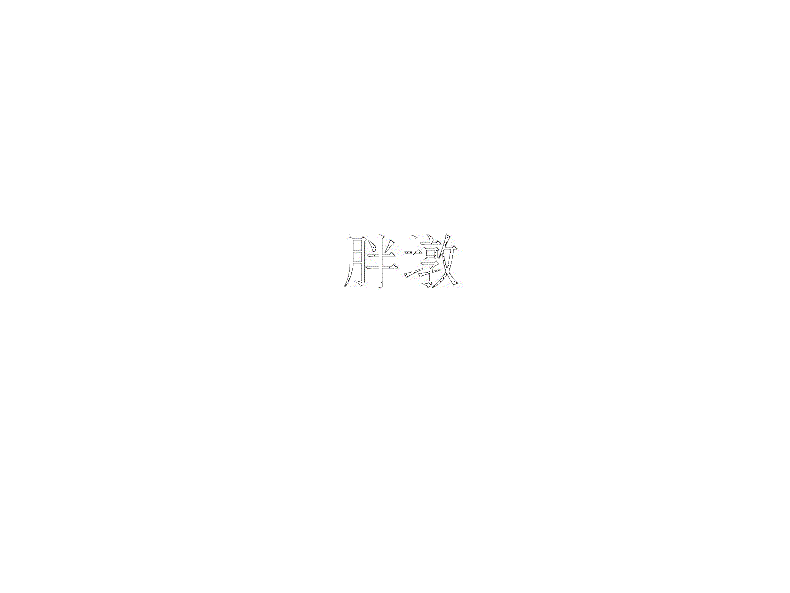
import os
import random
from PIL import Imagedef png_to_gif(png_path, gif_name):"""png合成gif图像:保存图像的文件夹路径, gif保存路径"""frames = []png_files = os.listdir(png_path)print(png_files)# 读取文件内的静态图for frame_id in range(1, len(png_files)+1):frame = Image.open(os.path.join(png_path, 'image%d.jpg'%frame_id))frames.append(frame)frames[0].save(gif_name, save_all=True, append_images=frames[1:], transparency=0, duration=2000, loop=0, disposal=2)
# 函数作用:以第一张图片作为开始,将后续5张图片合并成 gif 动态图
# 参数说明:
# save_all 保存图像;
# transparency 设置透明背景色;
# duration 单位毫秒,动画持续时间。
# loop=0 无限循环;
# disposal=2 恢复原背景颜色。
# 注意:Pillow 总是以灰度模式(L)或调色板模式(P)来读取 GIF 文件。
png_to_gif("C:/Users/pc/Desktop/image", 'C:/Users/pc/Desktop/t.gif')应用4:读取和保存图片
import os
from tqdm import tqdm
from PIL import Imageimg_names = os.listdir(dir_origin_path)
for img_name in tqdm(img_names):if img_name.lower().endswith(('.bmp', '.dib', '.png', '.jpg', '.jpeg', '.pbm', '.pgm', '.ppm', '.tif', '.tiff')):image_path = os.path.join(dir_origin_path, img_name)image = Image.open(image_path)r_image = deeplab.detect_image(image)if not os.path.exists(dir_save_path):os.makedirs(dir_save_path)r_image.save(os.path.join(dir_save_path, img_name))
- 应用5:预处理Letterbox
def (image,label,w,h)iw, ih = image.sizescale = min(w/iw, h/ih)nw = int(iw*scale)nh = int(ih*scale)image = image.resize((nw,nh), Image.BICUBIC)new_image = Image.new('RGB', [w, h], (128,128,128))new_image.paste(image, ((w-nw)//2, (h-nh)//2))label = label.resize((nw,nh), Image.NEAREST)new_label = Image.new('L', [w, h], (0))new_label.paste(label, ((w-nw)//2, (h-nh)//2))
return new_image, new_label
应用5:对图片不失真的resize
def resize_image(image, size):iw, ih = image.sizew, h = sizescale = min(w/iw, h/ih)nw = int(iw*scale)nh = int(ih*scale)image = image.resize((nw,nh), Image.BICUBIC)new_image = Image.new('RGB', size, (128,128,128))new_image.paste(image, ((w-nw)//2, (h-nh)//2))return new_image, nw, nh
应用6: 数据增强
flip = self.rand()<.5
if flip: image = image.transpose(Image.FLIP_LEFT_RIGHT)label = label.transpose(Image.FLIP_LEFT_RIGHT)
应用7: numpy 转PIL.Image
PIL.Image.fromarray(img).save(osp.join(jpgs_path, count[i].split(".")[0]+'.jpg'))
参考
https://github.com/bubbliiiing/deeplabv3-plus-pytorch
)







)










